
このトピックでは、キーを除去(Remove Key)メニューの各オプションについて説明します。キーを除去(Remove Key)オプションの多くは類似した設定ですが、ここではすべてのオプションを列挙します。
キーを除去(Remove Key)オプションを開くには:
- ウィンドウ > アニメーション エディタ > グラフ エディタ(Windows > Animation Editors > Graph Editor)を選択し、グラフ エディタ(Graph Editor)のキー(Keys)メニューでキーを除去(Remove Key)を選択します。
未スナップ(Unsnapped)オプション
このオプションは、キー > キーを除去 > 未スナップを除去(Key > Remove Key > Remove Unsnapped) >  を選択すると、使用可能になります。
を選択すると、使用可能になります。
- タイム レンジ(Time Range)
-
カーブからキーが除去されるタイム レンジを指定します。
-
- すべて(All)
- アニメーションのタイム レンジ全体のカーブからキーを削除します。
- 選択範囲(Selection)
- カーブの一部を選択して、カーブ全体に影響を与えることなく、限定された領域からキーを除去できるようにします。[Ctrl]キーを押しながら、複数の領域を一度に選択します。
- 開始/終了(Start/End)
- 指定したタイム レンジ(開始時間/終了時間)内の全キーが簡略化されます。
- 開始時間(Start Time): タイム レンジの開始を指定します。開始/終了(Start/End)がオンの場合にだけ使用可能です。
- 終了時間(End Time): タイム レンジの終了を指定します。開始/終了(Start/End)がオンの場合にだけ使用可能です。
- タイム スライダ(Time Slider)
-
タイム スライダの再生開始(Playback Start)と終了(End)で定義されたタイム レンジでカーブが簡略化されます。
直前(Before)/現在のフレームの後(After Current Frame)/選択範囲外(Outside Selected Range)/リップル削除(Ripple Delete)オプション
これらのオプションは、次に示すキーを除去(Remove Key)のオプションで使用できます。
- 現在のフレームの前を除去(Remove Before Current Frame)
- 現在のフレームの後を除去(Remove After Current Frame)
- 現在の範囲外を除去(Remove Outside Current Range)
- リップル削除(Ripple Delete)
削除したキーは、アニメーションを保持するために指定した値に関係なく、削除したキーの両側のキーによって常に制限されます。
- キーを境界に設定(Set key(s) at Boundary)
- 削除したフレームにキーを設定するか、キーが設定されていない場合は現在のフレームにキーを設定することで、アニメーションを保持し、カーブの整合性が維持されるようにします。次のアニメーションを参照してください。
-
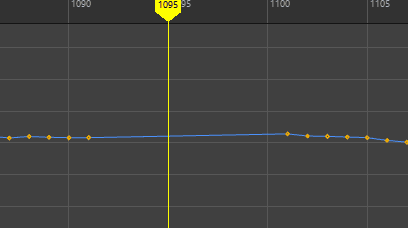
現在のフレームの前を除去(Remove Before Current Frame): キーを境界に設定(Set key(s) at Boundary)が有効で、その後、キーを境界に設定(Set key(s) at Boundary)オプションが無効になります。